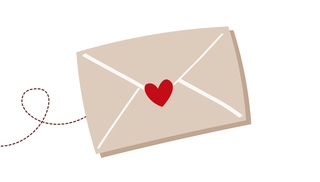Jak zrobić samemu fotoksiążkę?
CEWE FOTOKSIĄŻKA to prawdziwa podróż po świecie cudownych wspomnień, którą możesz zaprojektować bez niczyjej pomocy. Jeśli nie wiesz od czego zacząć i jak wykorzystać dostępne możliwości, przedstawimy Ci, jak zrobić samemu personalizowaną fotoksiążkę w zaledwie 4 prostych krokach.
Czego będziesz potrzebować?
kreator online, który uruchomisz w swojej przeglądarce internetowej, pobrany na Twoje urządzenie program CEWE Fotoświat lub aplikacja CEWE Fotoświat (wybierz opcję, która najbardziej Ci odpowiada - poniżej podpowiadamy, jakie są zalety każdej z możliwości).
zdjęcia, które chcesz umieścić na kartach fotoksiążki.
Na samym początku nie potrzebujesz niczego więcej, ponieważ pomysł na projekt fotoksiążki może zrodzić się w trakcie jej tworzenia.
Krok 1: Odpowiedz sobie na pytanie, gdzie chcesz zaprojektować swoją fotoksiążkę
Zacznijmy od porównania wspomnianych powyżej opcji.
Kreator online do samodzielnego stworzenia fotoksiążki
Żeby projektować online, wybierz interesujący Cię produkt, np. CEWE FOTOKSIĄŻKĘ kwadratową czy CEWE FOTOKSIĄŻKĘ XXL poziomą i kliknij przycisk Stwórz. Wyświetli się możliwość wybrania kreatora online lub programu do pobrania na Twój komputer.
Żeby zapisać projekt na maksymalnie 6 miesięcy musisz się zalogować na swoje konto. Jego utworzenie nie zajmie Ci wiele czasu. Zaletą kreatora jest projektowanie bezpośrednio w przeglądarce, ale niezbędny jest dostęp do Internetu przez cały czas tworzenia swojego produktu.
Projekt fotoksiążki w programie CEWE Fotoświat
Program możesz pobrać zupełnie za darmo tutaj. Na podlinkowanej stronie znajdziesz również krótką instrukcję instalacji. Zalety programu to najszersze możliwości projektowe oraz opcja samodzielnego projektowania w trybie offline, czyli bez dostępu do Internetu. Instalacja programu jest bardzo intuicyjna, a pojawiające się komunikaty poprowadzą Cię krok po kroku przez cały proces.
Aplikacja CEWE Fotoświat
Alternatywą dla programu jest aplikacja CEWE Fotoświat, którą możesz pobrać na swój smartfon lub tablet. Będzie szczególnie wygodna, jeśli chcesz szybko wykorzystać zdjęcia ze swojej galerii na urządzeniu mobilnym. Aplikację można pobrać dla systemów iOS oraz Android.
Krok 2: Wybierz format i styl
Zdecyduj, jak ma wyglądać Twoja fotoksiążka. Mowa tutaj o podstawowych parametrach, takich jak:
- format/rozmiar i orientacja (pionowa/pozioma);
- typ okładki (niektóre fotoksiążki, np. o dużym formacie muszą mieć twardą oprawę - wówczas ta opcja będzie wybrana automatycznie i niemożliwa do zmiany);
- rodzaj papieru (np. matowy, błyszczący, głęboki mat);
- uszlachetnienie napisu, czyli wypukłe litery w kolorze złotym, srebrnym, różowego złota - ta opcja jest zarezerwowana dla fotoksiążek w twardej oprawie.
Co jest ważne?
W zależności od tego, w jakim rozmiarze mają zostać wydrukowane Twoje zdjęcia oraz własnych preferencji możesz zdecydować, jaki będzie wymiar i orientacja całego produktu. W ten sposób uzyskasz najbardziej satysfakcjonujący efekt wizualny. Wśród dostępnych opcji znajdziesz:
Jeśli chcesz zrobić fotoksiążkę wykorzystując widoki pięknych krajobrazów, warto wybrać duży rozmiar. Podobnie, jeśli chcesz zrobić komuś większy prezent. Jeśli z kolei masz wiele fajnych zdjęć z ostatniego wyjazdu z koleżankami i Twoim zamysłem jest stworzenie mniej okazałych i tańszych fotoksiążek w miękkiej okładce zeszytowej, postaw na mniejszy format.
Dodatkowe wskazówki:
Wybrane parametry możesz w każdej chwili zmienić bez utraty swojego projektu.
Samodzielnie zdecydujesz, jaki rodzaj okładki będzie najlepiej pasował do Twojej fotoksiążki. W zależności od wybranego formatu zyskasz takie opcje, jak np. okładka twarda, miękka, zeszytowa, skórzana, płócienna.
Wybierz także papier - masz tu wiele opcji: papier matowy w 100% z recyklingu, kredowy matowy, kredowy błyszczący, kredowy głęboki mat, fotograficzny matowy, fotograficzny błyszczący, fotograficzny głęboki mat.
Krok 3: Szablon i rozpoczęcie projektowania
Gdy ustawisz interesujące Cię parametry podstawowe i naciśniesz przycisk Stwórz teraz, odpowiedz sobie na pytanie: Czy projektować na gotowym szablonie czy samodzielnie od zera? Gotowych szablonów masz ponad 100, więc być może któryś przypadnie Ci do gustu. Różnią się one kolorystyką, układem zdjęcia na okładce i w środku, stylem napisów czy tematyką. Przykładowo, na okładce szablonu widzisz zdjęcia z wyjazdów. Jeśli chcesz stworzyć fotoksiążkę podróżniczą, może Cię on zainspirować. Ale równie dobrze możesz patrzeć tylko na układ fotografii na szablonie i to właśnie tym się kierować podczas wyboru. Szablony można filtrować po okazji, np.: urodziny, walentynki, kroniki, itd.
Jeśli zastanawiasz się, jak zrobić samemu fotoksiążkę i masz tu na myśli w 100% własny projekt, rozpocznij bez wybrania szablonu. Samodzielnie ustawisz wszystko od podstaw (układ zdjęć, kolory tła itd.).
Zerknij także na nasz poradnik, co to jest fotoksiążka i co ją odróżnia od fotoalbumu.
Pamiętaj, że każdy szablon możesz dostosowywać do swoich potrzeb i wizji!
Po wybraniu szablonu (lub pustego szablonu), wśród dostępnych opcji personalizacji pojawią się:
- Tła - każda strona w Twojej fotoksiążce może mieć inne tło. Tła zostały podzielone tematycznie, np. tła na Boże Narodzenie, pasujące do fotoksiązek ślubnych, fotoksiążek z podróży itd.;
- Cliparty - pod tą nazwą kryją się grafiki, którymi możesz dowolnie ozdabiać swoją fotoksiążkę. One również zostały podzielone na kategorie tematyczne, dlatego jeśli chcesz zamieścić na okładce ozdoby wielkanocne, wybierz grupę clipartów Wielkanoc, a jeśli na którejś stronie mają znaleźć się grafiki gór i kwiatów, wybierz grupę clipartów Natura.
- Tekst - możesz dodawać nowe pola tekstowe w każdym miejscu swojej fotoksiążki, a także zmieniać czcionki, kolory napisów i ich rozmiary. Bez problemu pogrubisz słowa, czy zapiszesz je kursywą.
- Układ - gotowe układy mogą okazać się pomocne. Przykładowo, chcesz umieścić na jednej ze stron 3 fotografie, ale czujesz, że cała kompozycja nie wygląda idealnie. Możesz wówczas przejść do układów z 3 zdjęciami, które zostały zaprojektowane przez naszych specjalistów i mogą Cię zainspirować.
- Zdjęcia - najważniejsze na końcu? Tym razem tak, ponieważ w kolejnym kroku szczegółowo omówimy ten właśnie element Twojego projektu.
Dodatkowe wskazówki:
Podczas samodzielnego projektowania możesz skorzystać z takich funkcji, jak:
- cofnij/ponów - cofnij do wcześniejszej wersji, jeśli nowa zmiana Ci się nie podoba albo ponów, jeśli jednak nowa zmiana okaże się bardziej trafiona,
- przy stronach fotoksiążki będziesz mieć opcję dodania kolejnych stron, jeśli zabraknie Ci miejsca na wszystkie fotografie (strony możesz również usuwać/odejmować).
Krok 4: Zdjęcia w Twojej fotoksiążce
Odpowiedź na pytanie, jak zrobić samemu fotoksiążkę łączy się nierozerwalnie z informacją, jak w ogóle zaimportować zdjęcia do programu/aplikacji/kreatora i co można dalej z nimi robić. W programie CEWE Fotoświat po lewej stronie zobaczysz możliwość otwarcia folderu ze zdjęciami, a następnie przesunięcia ich do swojego projektu. Możesz także połączyć się ze swoim kontem na mediach społecznościowych, żeby stamtąd dodać zdjęcia. Żeby przenieść zdjęcia z folderu przeciągnij je w wybrane miejsce na stronie produktu. W kreatorze online w panelu po lewej stronie wybierz Zdjęcia, a następnie Zdjęcia z ikoną plusa. Wyświetlą Ci się źródła zdjęć: Moje urządzenie lub CEWE MYPHOTOS. W przypadku wybrania pierwszej opcji, otworzy się okno z Twoimi folderami. Zaznacz wybrane zdjęcia i prześlij je do kreatora.
Co to jest CEWE myPhotos?
CEWE myPhotos to bardzo pomocna aplikacja, która jest darmowa i zapewnia Ci łatwe zarządzanie zdjęciami. Masz tu do dyspozycji aż 15 GB przestrzeni na przechowywanie fotografii (to aż ok. 5 000 zdjęć!).
Twoja koncepcja
Fotoksiążka jest bardzo uniwersalnym produktem, a dzięki rozbudowanym opcjom personalizacji można zaprojektować ją na miliony różnych sposobów.
Zastanawiając się nad swoją wizją, pomocne mogą być pytania:
- jeśli projektuję fotoksiążkę dla siebie, to jaki efekt chcę uzyskać? Jakie kolory i style najbardziej lubię? Jaki jest mój zamysł ułożenia zdjęć (np. chronologicznie, ulubione zdjęcia na samym końcu jako wisienka na torcie itp.)?
- jeśli projektuję dla kogoś, to jaki styl lubi ta właśnie osoba? Jaki ma gust i jakie zdjęcia wywołają w niej najlepsze emocje? Czy przedstawię naszą wspólną historię, czy skupię się na tej osobie albo na jej dzieciach, zainteresowaniach, domowych pupilach?
W jednej książce możesz również zamknąć kilka historii, np. dodać wybrane fotografie z wszystkich Twoich wyjazdów w danym roku.
Zdjęcia ze smartfona czy z klasycznego albumu?
Do projektu fotoksiążki możesz bez trudu wykorzystać wszystkie zdjęcia cyfrowe, które masz zapisane w swojej galerii na komputerze, laptopie, tablecie czy smartfonie. Jednak być może zastanawiasz się, jak zrobić samemu fotoksiążkę ze starych odbitek, które przechowujesz w albumie? Najlepiej zeskanować odbitki do komputera, aby uzyskać ich cyfrową wersję, którą z łatwością umieścisz w fotoksiążce. Możesz to zrobić przy pomocy smartfona, który ma opcję skanowania dokumentów. Możesz także zrobić zdjęcia zdjęciom (przy użyciu telefonu lub aparatu - w drugiej opcji trzeba będzie przesłać je na swoje urządzenie).
Zmiana położenia i rozmiaru zdjęć
Żeby zmieniać położenie zdjęć w projekcie fotoksiążki, wystarczy skorzystać z funkcji przeciągnij/upuść. Bez problemu przesuniesz je w dowolne miejsca. Żeby zmniejszyć lub powiększyć zdjęcie, kliknij w nie, a pojawi się wokół niego ramka z kółkami w rogach. Chwyć kółko i rozciągnij zdjęcie lub je zmniejsz. Wyświetlone kwadraty po bokach pozwolą Ci poszerzać i zwężać fotografie.
Maski, ramki i więcej do ozdoby Twoich zdjęć
Kliknij w zdjęcie, a tuż pod nim pojawi się ikona długopisu. Jeśli ją wybierzesz, po lewej stronie zobaczysz następujące opcje:
- maski
- ramki
- cień
- kształt narożnika
- kolor ramki
Zmieniając powyższe ustawienia, jeszcze bardziej spersonalizujesz projekt swoich fotografii.
Wszystko gotowe?
Udało Ci się przejść przez 4 powyższe kroki, a Twoja fotoksiążka prezentuje się wspaniale? Świetnie! Jak już wiesz, zrobienie fotoksiążki samodzielnie jest naprawdę proste i przyjemne. Nie pozostaje Ci nic innego jak przejść do zamówienia (prawda, możesz zapisać projekt i wrócić do niego po kilku dniach, żeby się upewnić, czy to już ostateczna, w pełni satysfakcjonująca wersja Twojego produktu).
Fotoksiążka w Twoich rękach!
Twoja fotoksiążka wygląda wspaniale już na ekranie komputera, tabletu czy smartfona? To jeszcze nic! Kiedy odbierzesz zamówiony produkt, możesz mieć pewność, że zachwyci Cię 100 razy bardziej - jakością wydruku, nasyceniem kolorów, jakością papieru czy okładki. Dopracowujemy każdy detal, żeby przeglądanie Twojej fotoksiążki zawsze było świetnym doświadczeniem.
Data publikacji: 31.01.2024 r.